Brother ADS-2400N Benutzerhandbuch
Seite 96
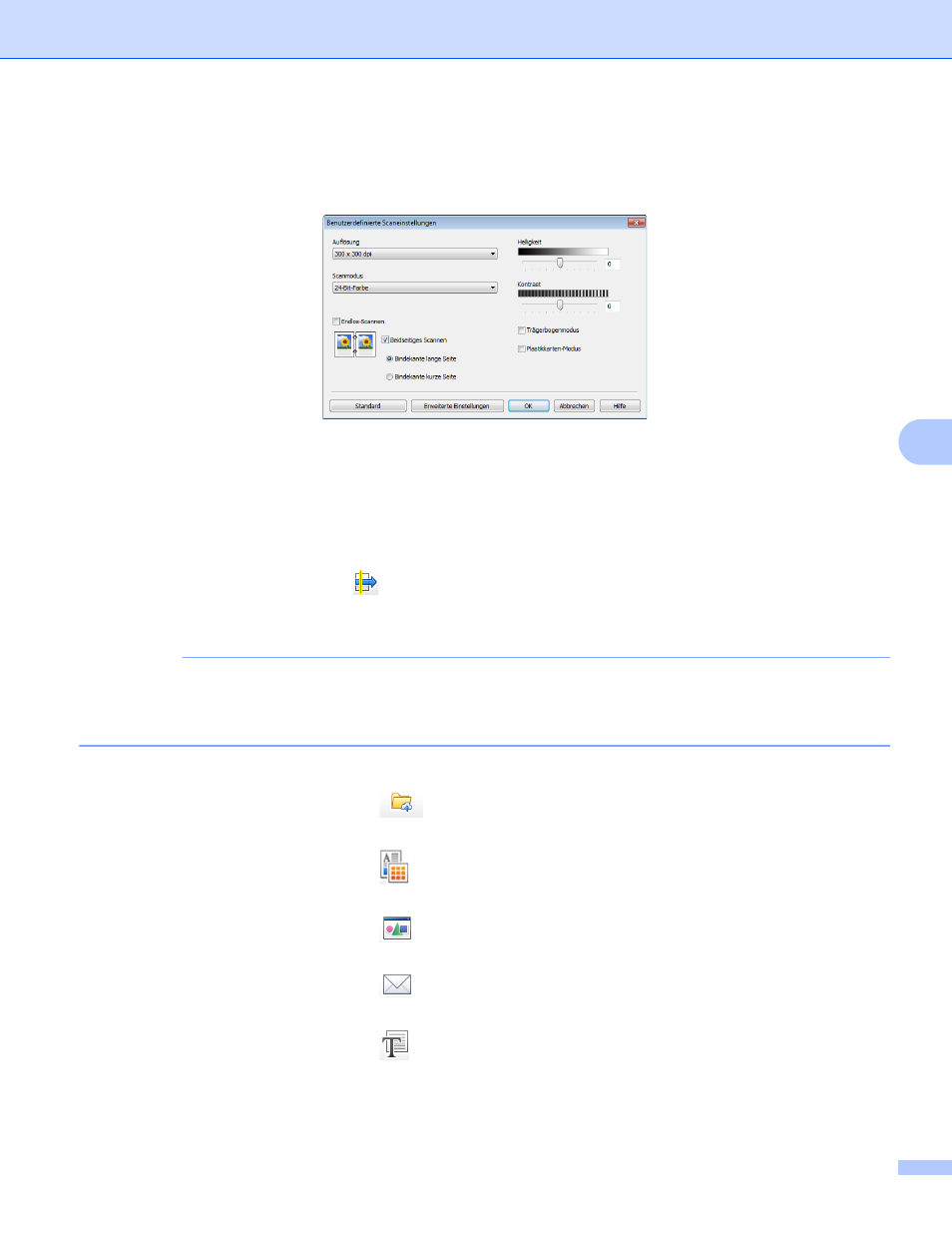
Scannen über den Computer
81
6
4
Wählen Sie in der Dropdown-Liste Dokumentenart die Option Benutzerdefiniert aus, und klicken Sie
auf die Schaltfläche Benutzerdefinierte Einstellungen. Das Dialogfeld Benutzerdefinierte
Scaneinstellungen wird angezeigt.
5
Aktivieren Sie das Kontrollkästchen Trägerbogenmodus.
6
Wählen Sie aus der Dropdown-Liste Scangröße eine andere Scangröße als Auto aus.
7
Konfigurieren Sie gegebenenfalls weitere Einstellungen (siehe Scaneinstellungen (ControlCenter4)
ändern (Windows
8
Klicken Sie auf die Schaltfläche
(Scannen). Das Gerät startet den Scanvorgang. Anschließend wird
das Dialogfeld Scanvorgang abgeschlossen mit der Anzahl der gescannten Seiten angezeigt. Das
gescannte Bild wird in der Bildansicht angezeigt.
HINWEIS
Wenn das Dialogfeld Scanvorgang abgeschlossen nicht angezeigt wird, Sie jedoch die Anzahl der
gescannten Seiten sehen möchten, aktivieren Sie unter Erweiterte Einstellungen das Kontrollkästchen
Scanergebnisse anzeigen.
9
Führen Sie einen der folgenden Schritte aus:
Klicken Sie auf die Schaltfläche
(Speichern), um die gescannten Daten zu speichern. Siehe
Grundlegende Scanfunktionen auf Seite 79.
Klicken Sie auf die Schaltfläche
(Drucken), um die gescannten Daten zu drucken. Siehe
Grundlegende Scanfunktionen auf Seite 79.
Klicken Sie auf die Schaltfläche
(Mit einer Anwendung öffnen), um die gescannten Daten in
einer anderen Anwendung zu öffnen. Siehe Grundlegende Scanfunktionen auf Seite 79.
Klicken Sie auf die Schaltfläche
(E-Mail senden), um die gescannten Daten an eine E-Mail
anzuhängen. Siehe Grundlegende Scanfunktionen auf Seite 79.
Klicken Sie auf die Schaltfläche
(Text (OCR)), um in eine bearbeitbare Textdatei zu scannen.